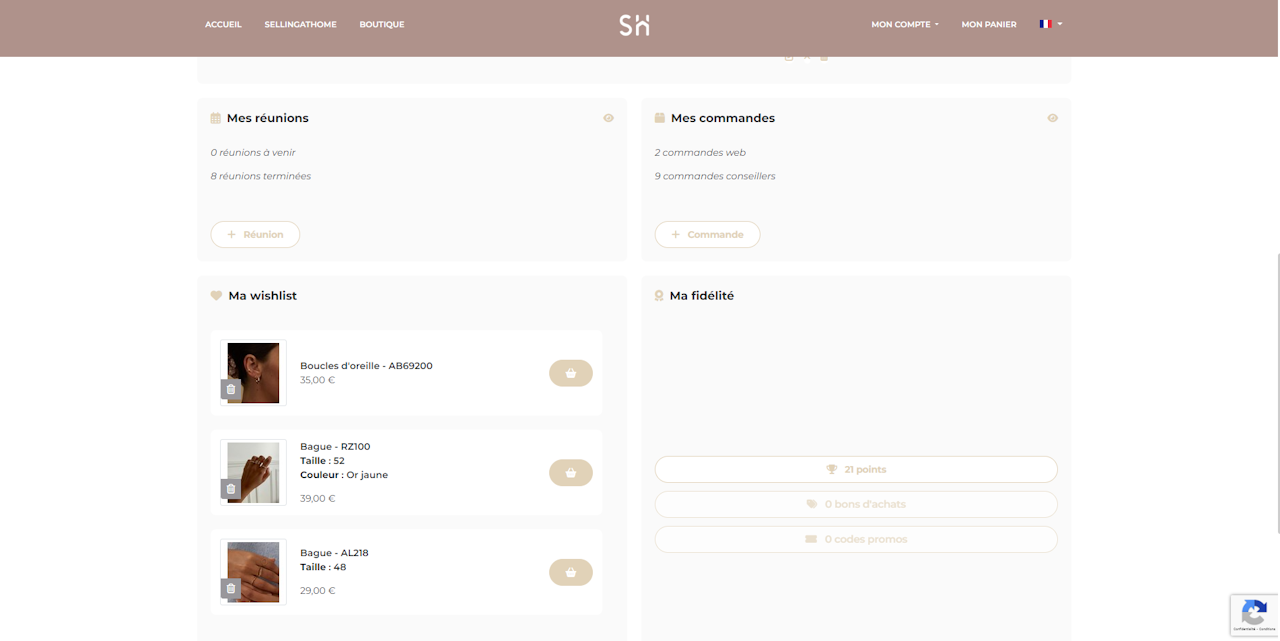Les mini-boutiques vendeurs possèdent 3 principaux onglets : la page d’accueil, la page marque et la boutique.
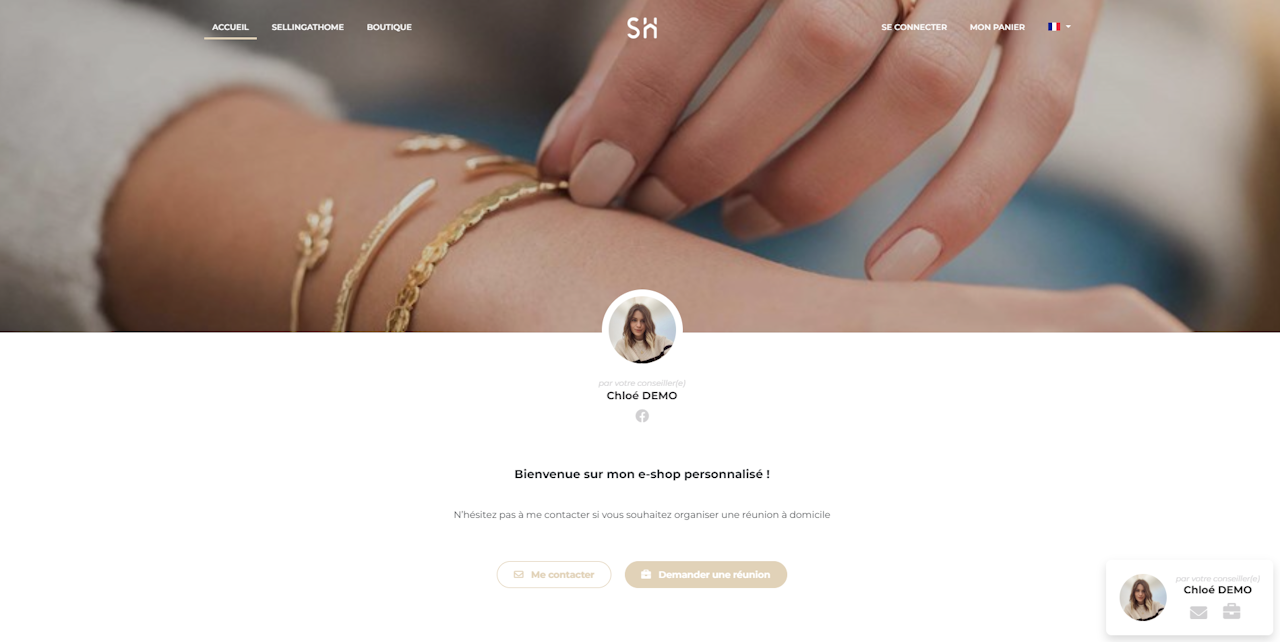
En arrivant sur la boutique, on retrouve bien le nom du vendeur ainsi que sa photo et sa description. Le client peut se connecter ou bien créer son compte.
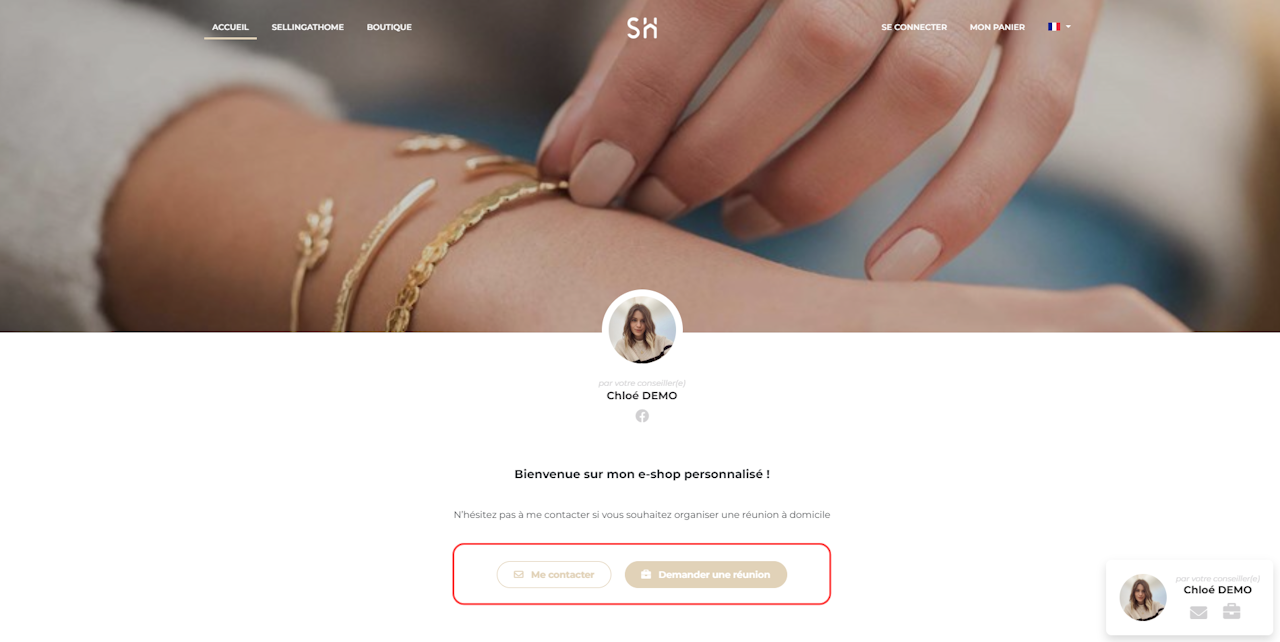
Il y a également possibilité de contacter le conseiller, il suffit de remplir le formulaire correspondant en allant dans « Me contacter » ou encore de demander une réunion, en remplissant le formulaire correspondant.
Ces demandes sont directement remontées au vendeur qui les retrouvera dans son interface :
Pour retrouver le message, il faut aller dans « Notifications » puis dans « Messages ». On retrouve bien le message, ayant le statut non traité. Dans « Détails », en cliquant sur l’enveloppe, le message s’ouvre. En cochant « Message traité », sur la page « Formulaire hôte » , le statut du message est bien traité.
Le vendeur reçoit également un mail le notifiant de la demande de contact ainsi que du contenu du message.
Une fois la demande de réunion créée par le client, on retrouve bien une notification dans la messagerie côté vendeur.
La demande de réunion est également envoyée par mail au vendeur.
Pour retrouver la demande de réunion dans SellingAtHome, il faut se rendre dans « Réunions » puis dans « Demande de réunion ». On peut accepter ou bien refuser cette demande.
Dans le cas où le vendeur décide d’accepter la réunion, une pop-up s’affiche pour confirmer l’acceptation et la création d’une réunion.
La réunion étant créée, elle s’affiche bien dans « Réunion » puis « Liste ».
Et on la retrouve également côté Administrateur.
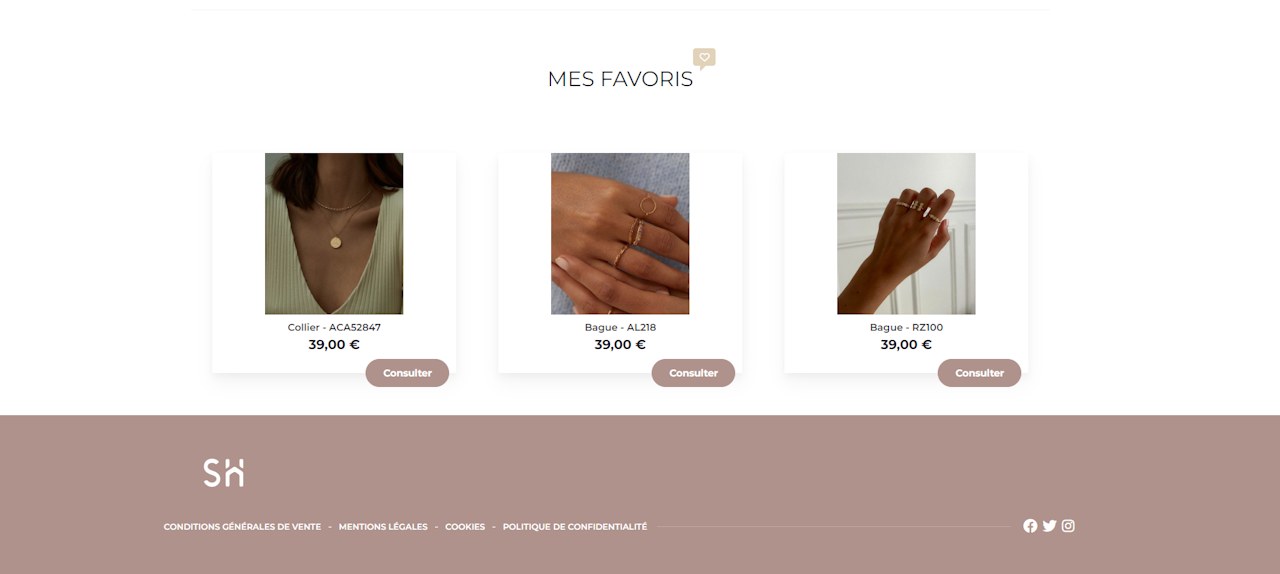
Tout en bas de la page d’accueil, on retrouve les produits favoris que le conseiller ou que la marque a décidé de mettre en avant en fonction du paramétrage choisi.
Dans le footer, on retrouve les conditions générales de vente, les mentions légales, les cookies et la politique de confidentialité ainsi que les réseaux sociaux.
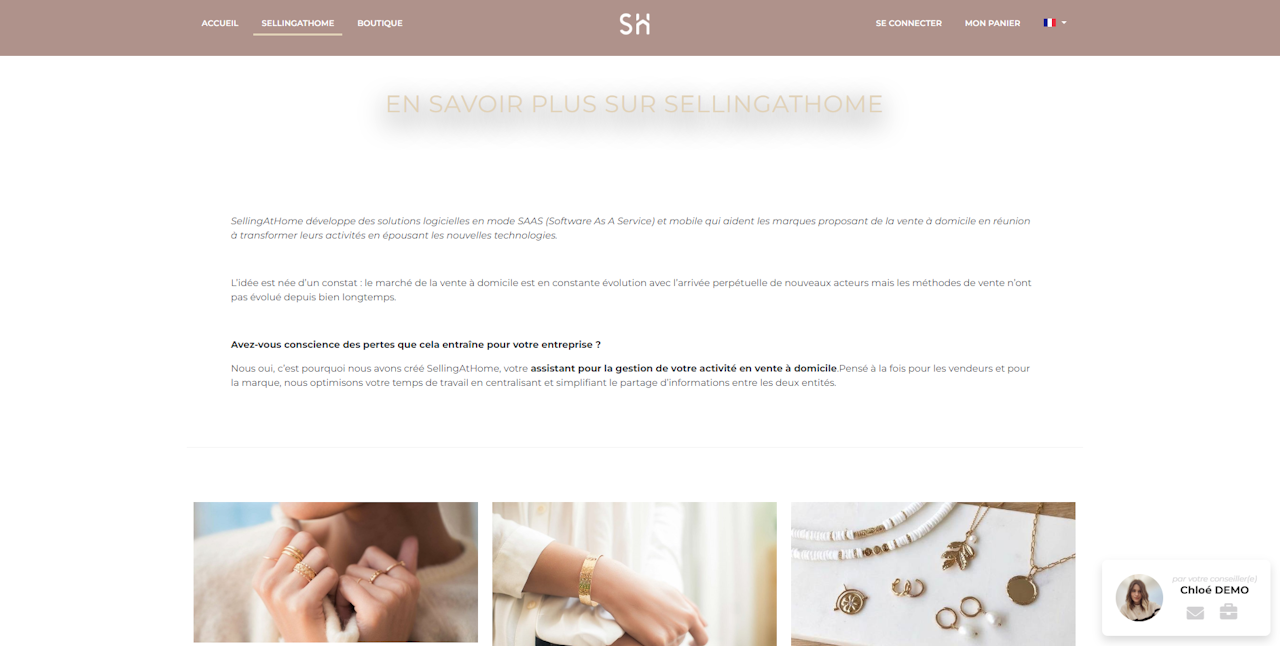
L’onglet entre l’accueil et la boutique correspond à un onglet personnalisé de la marque. La marque choisit la bannière, les couleurs de son site, son logo placé au centre du bandeau supérieur, sa description et ses photos. Elle peut aussi ajouter des liens de redirection sur ces visuels.
Dans l’onglet « Boutique », on retrouve l’ensemble des produits disponibles à la vente, avec la possibilité de rechercher un produit en particulier, de trier par ordre alphabétique l’ensemble ou encore de filtrer avec des variables situées sur la gauche.
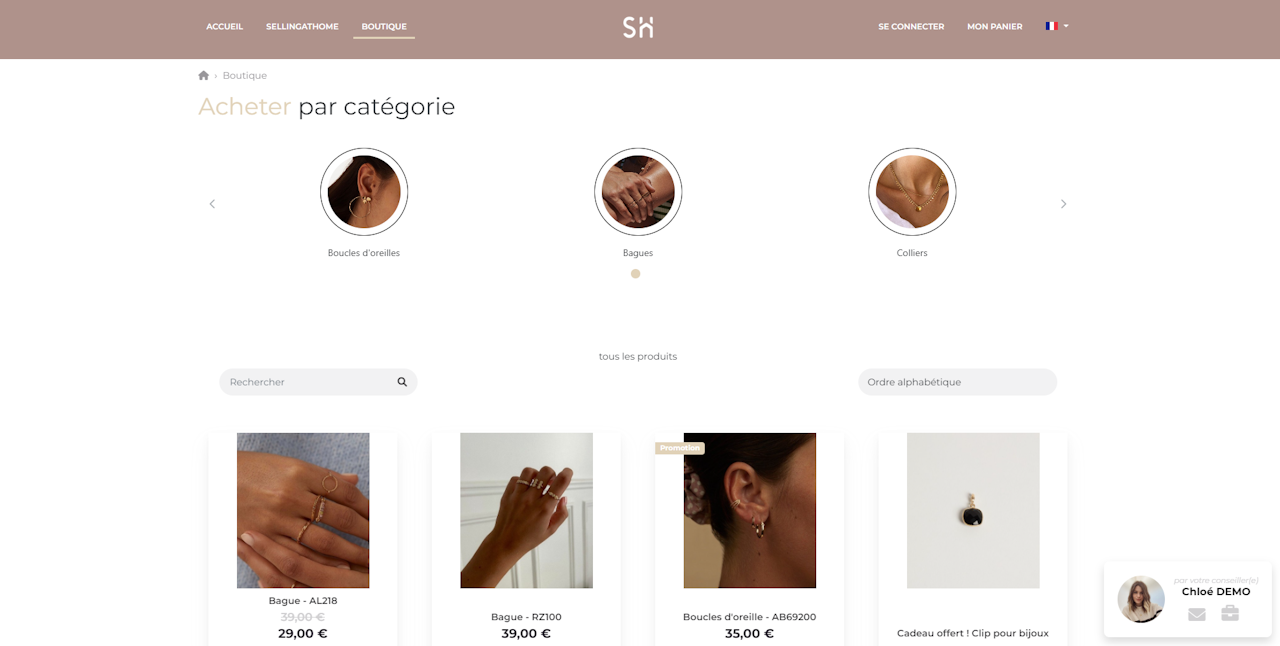
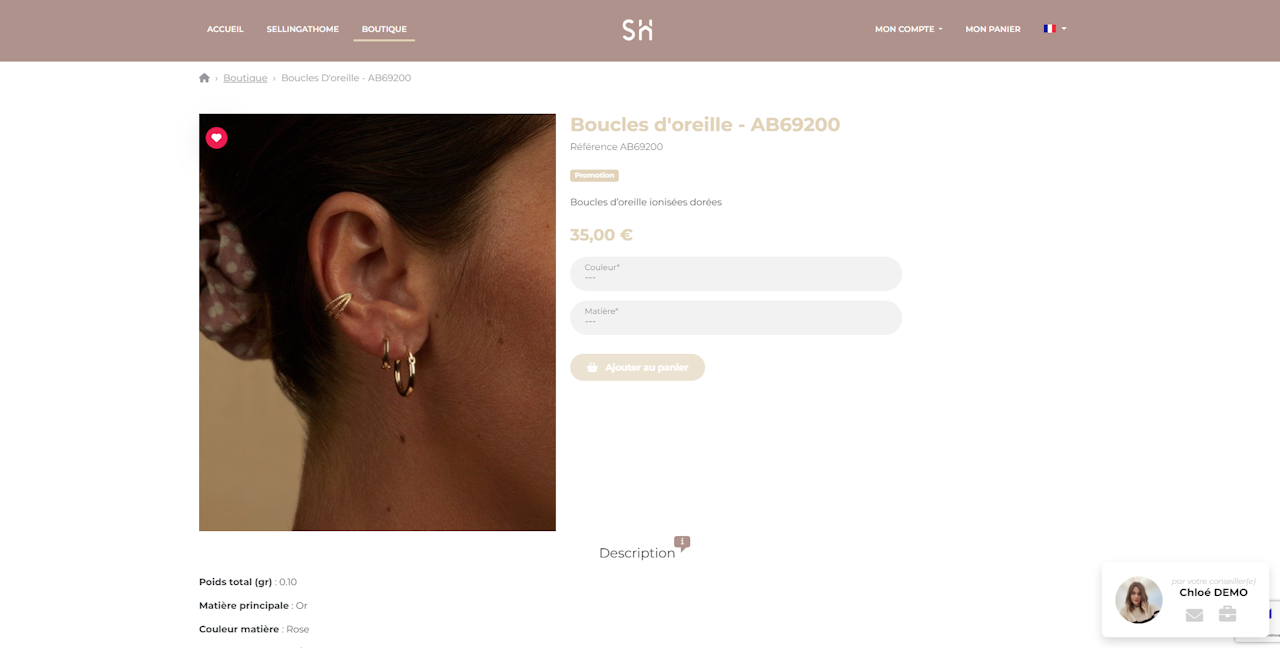
Dans le footer supérieur, on retrouve la possibilité pour le client de se connecter afin de réaliser ses achats. Si le client est déjà enregistré, il va pouvoir se connecter.
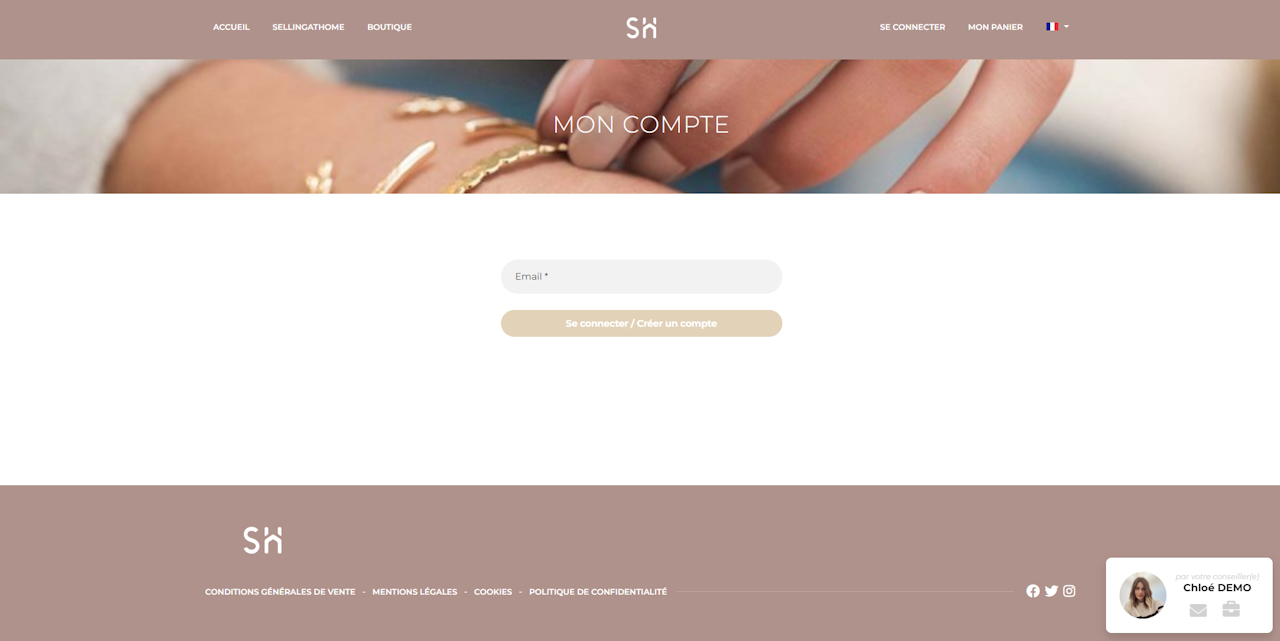
Si ce n’est pas le cas et si la marque a laissé la possibilité aux nouveaux clients de se connecter, alors il faudra cliquer sur l’encart dédié et remplir le formulaire prévu à cet effet.
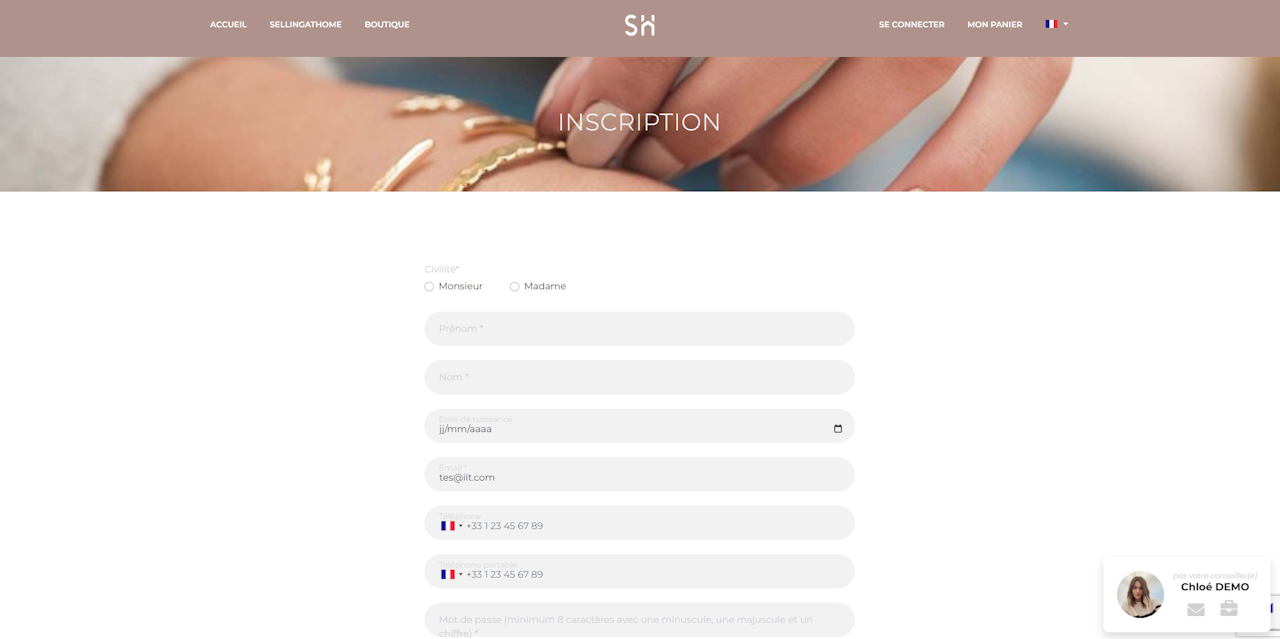
Le cas échéant, il faut contacter le vendeur pour qu’il crée lui-même le client en amont dans SAH pour que le client puisse accéder à la boutique.
Dans le cas où le client est existant sur SellingAtHome mais pas sur la boutique, la détection se fait automatique et un mail est envoyé au client pour qu’il crée son compte facilement. Ainsi, toutes les informations du client sont directement chargées sur son compte client de la mini-boutique.
Chaque compte client est bien synchronisé dans la base client du vendeur pour que ce dernier ait un suivi sur SellingAtHome.
Une fois connecté, le client a accès à : son compte, ses réunions, ses commandes et sa wishlist. Dans l’onglet « Mon compte », le client retrouve les informations à propos du conseiller, ses informations, ses adresses, ses réunions, ses commandes, sa wishlist et un récapitulatif de sa fidélité avec ses points, ses bons d’achat et ses codes promos.
Dans « Mes commandes », le client peut retrouver le détail de ses commandes en réunion (articles et bons de commande) et de ses commandes web, qu’il peut filtrer selon le type de commandes. Dans le tunnel d’achat, les codes promos, les bons d’achat et les points de fidélité sont utilisables et synchronisés en temps réel. Dans « Mes réunions », il peut voir les réunions passées et celles qui sont à venir.